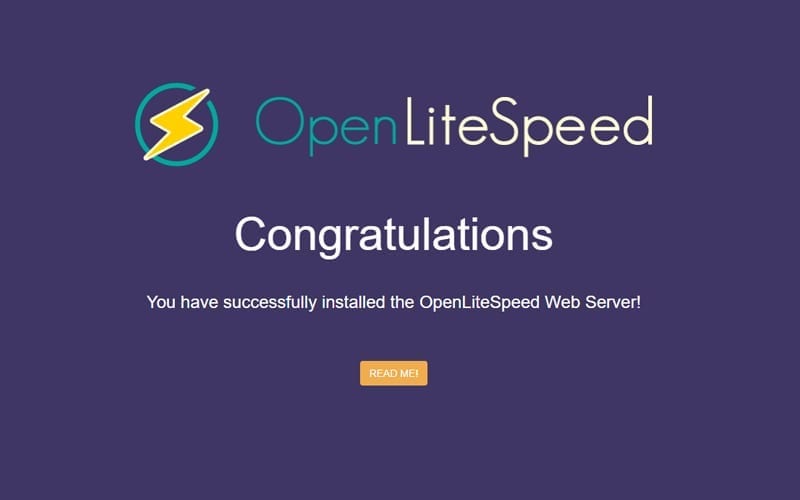Không cần phải sử dụng các thủ thuật bypass để bỏ qua bước kiểm tra TPM 2.0 và Secure Boot khi cài mới Windows 11.
Mặc dù, Microsoft đã hứa hẹn về việc sẽ bỏ qua bước kiểm tra TPM 2.0 hay Secure Boot khi cài mới Windows 11 trên các máy tính có cấu hình không đáp ứng yêu cầu. Nhưng khi Windows 11 được phát hành chính thức thì Microsoft vẫn giữ nguyên bước kiểm tra này, và kết quả là người dùng nếu muốn vượt qua bước kiểm tra TPM 2.0 và Secure Boot khi cài mới Windows 11 phải thực hiện các bước bypass thủ công.
Rufus là một công cụ để người dùng có thể tạo USB cài Windows 11 bằng file ISO. Công cụ này đơn giản, dễ dùng và đặc biệt là hoàn toàn miễn phí.
Sau khi Windows 11 chính thức phát hành, mới đây nhà phát triển Rufus cũng đã cập nhật công cụ này giúp người dùng có thể “bypass” khi nâng cấp lên Windows 11. Cụ thể cách sử dụng như sau:
Cách sử dụng Rufus 3.16 tạo USB boot để bỏ qua xác minh TPM 2.0 và Secure Boot khi cài đặt Windows 11
Để bắt đầu, tiến hành tải về gói ISO cài đặt của Windows 11. Hãy truy cập vào địa chỉ này để xem hướng dẫn tải window 11 hoặc tải window 11 tại đây
Khi đã tải file ISO cài đặt Windows 11, tiếp tục truy cập vào đường dẫn này để tải về phiên bản Rufus mới nhất (hiện tại là Rufus 3.16.1836).
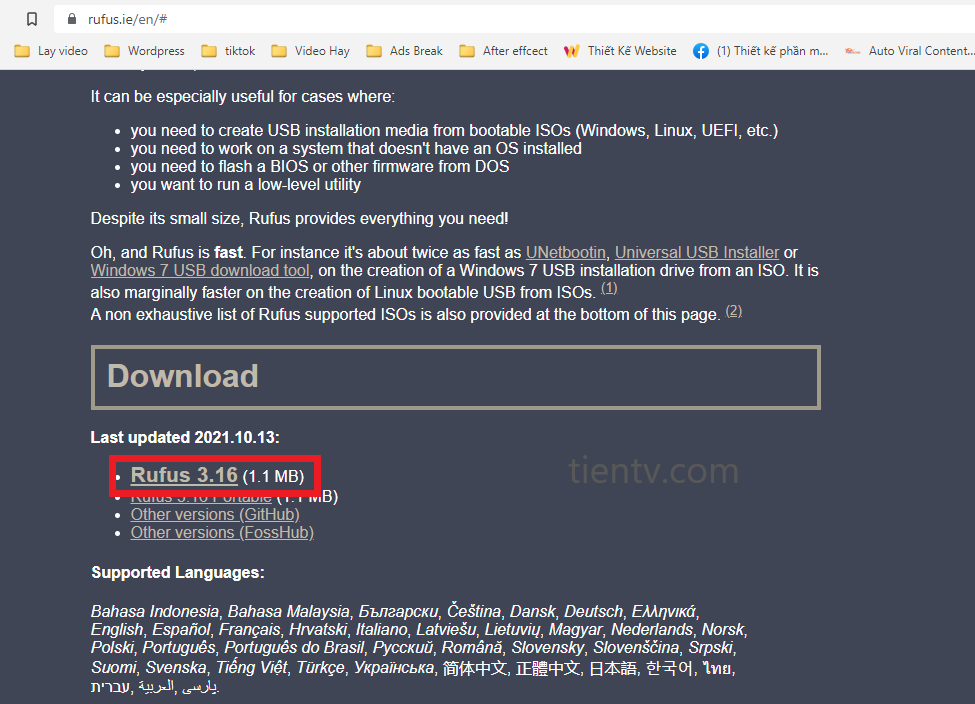
Cắm USB vào máy tính, lưu ý rằng USB của bạn phải có dung lượng tối thiểu 8GB và không có dữ liệu nào được lưu trong đó
Khởi động công cụ Rufus đã tải về, sau đó nhấn “No” ở cửa sổ yêu cầu cho phép công cụ được kiểm tra cập nhật mỗi khi khởi động. Chờ vài giây để công cụ nhận dạng USB đang kết nối.
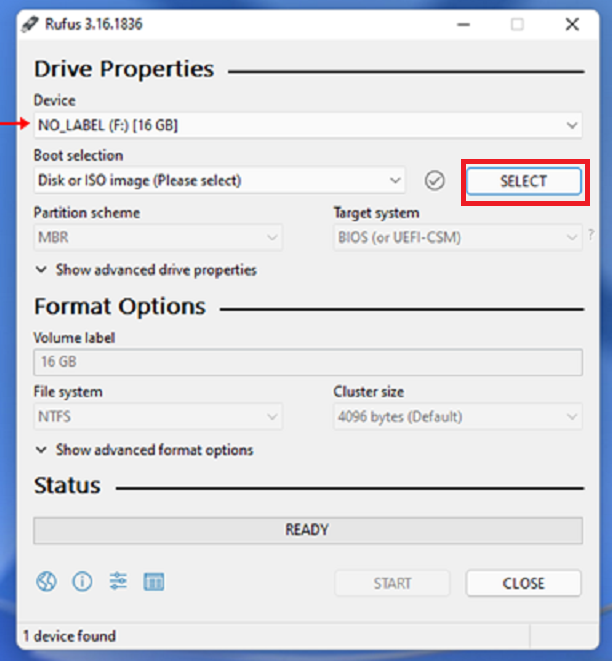
Chọn Select để tìm đến đường dẫn file ISO Windows 11 đã tải về
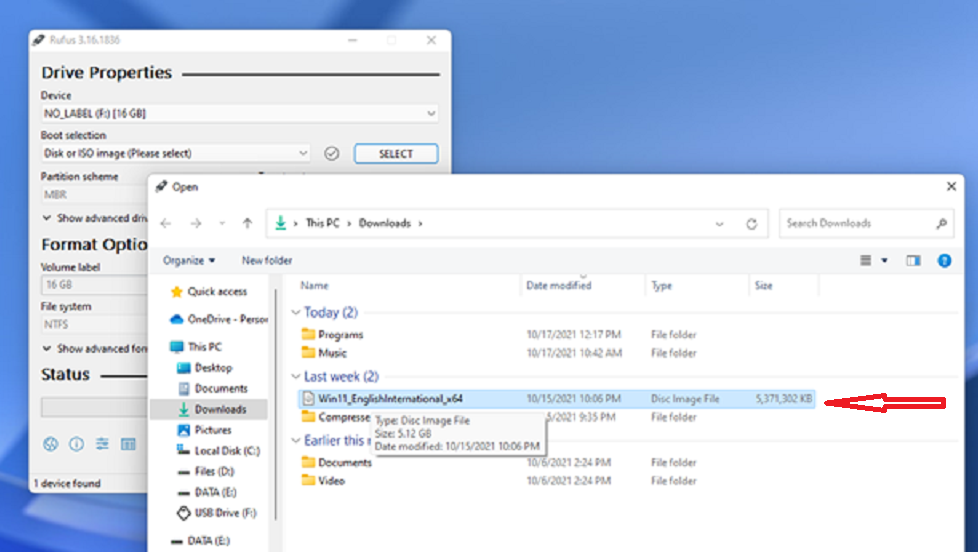
Ở phần Image Option chọn như hình bên dưới
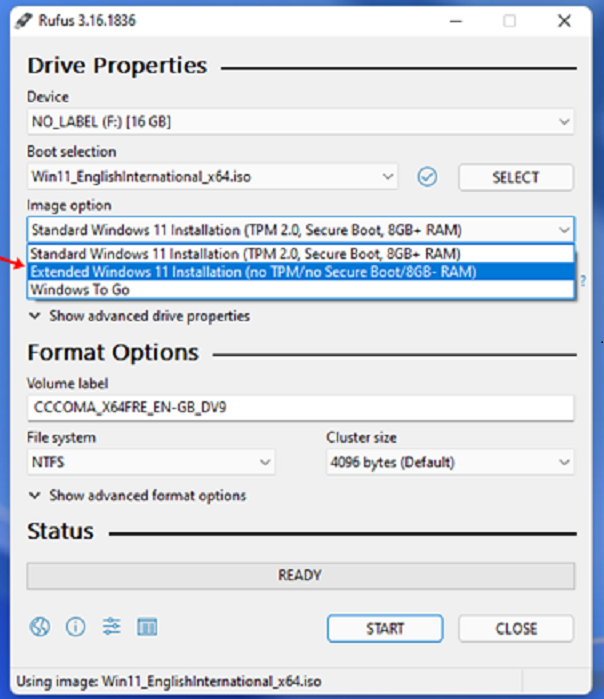
Kế đến, dựa vào định dạng ổ đĩa và chuẩn hệ thống mà bạn thay đổi phần Partition scheme và Target system sao cho phù hợp, trên hình mình chọn là GPT và UEFI (non CMS). Giờ thì bạn chỉ việc nhấn START và chờ việc khởi tạo USB hoàn tất nữa là xong.
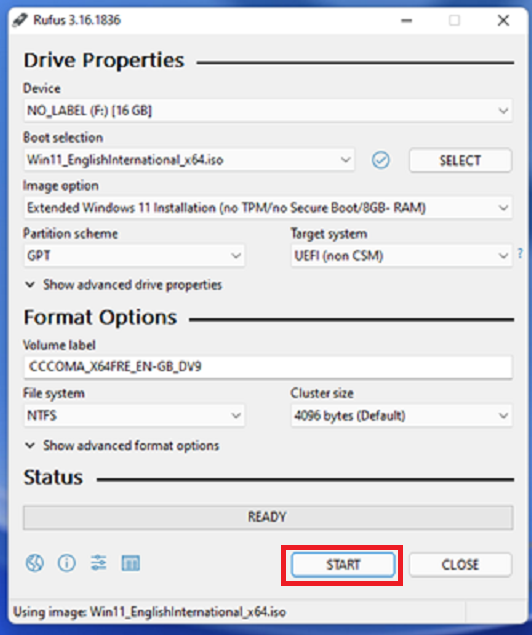
Như vậy là USB cài Windows 11 được bạn tạo bằng Rufus 3.16 có thể được sử dụng để cài đặt Windows 11 ngay cả trên PC, Laptop không đủ yêu cầu cấu hình tối thiểu.
Xem thêm: Hướng dẫn cài window 11